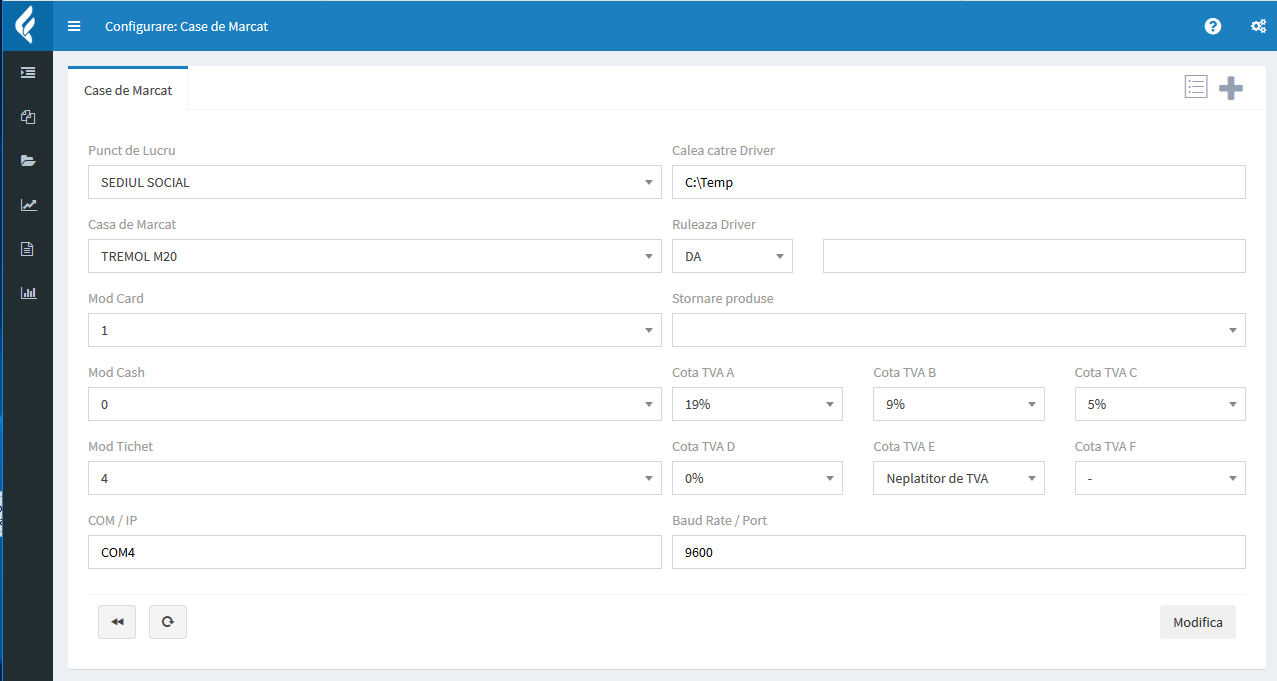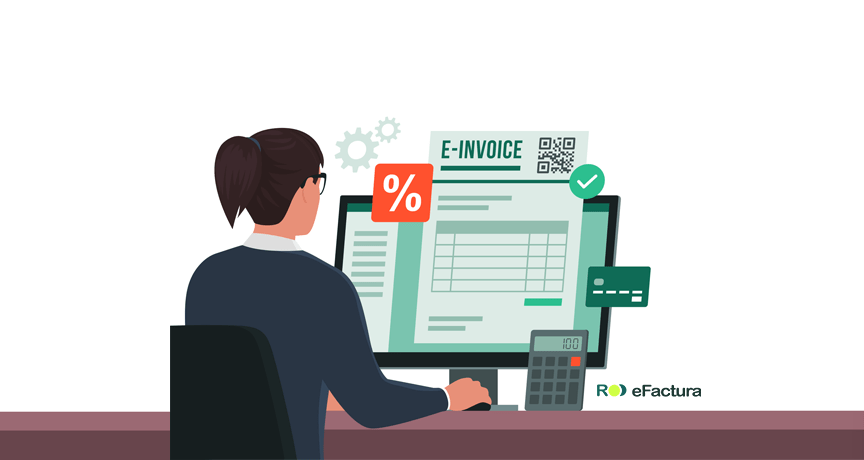Ghid de instalare case de marcat din gama Tremol
Este vorba de acelasi model de casa de marcat produs de Tremol LTD din Bulgaria si distribuit in Romania de mai multi importatori. Toate aceste case de marcat functioneaza foarte bine cu aplicatiile Facturis.
In aceasta gama intra modelele de case de marcat:
Activa Galaxy Plus distribuita in tara de Giptronic Service 96 SRL

ADPOS M distribuita de ADPOS Retail Systems SRL

Tremol M20 distribuita de Valmed Freemax SRL

Tremol M20 versiunea Excel Master distribuita de Excel Comp

Cum se instaleaza casa de marcat:
1. Se instaleaza driverul casei de marcat ZFPLabServer:
- driverul casei de marcat se instaleaza de la urmatorul link : click aici
- daca nu functioneaza driverul se poate incerca si click dreapta pe iconita si optiunea Run as administrator
- driverul pentru cablu USB se instaleaza de aici sau de aici
- trebuie sa se instaleze si o extensie de tiparire bon fiscal la casa de marcat direct din browser de aici
2. Cum se fac setarile pentru casa de marcat Tremol M20 in aplicatia de gestiune stocuri online:
- se selecteaza modelul casei de marcat Activa Galaxy Plus, Adpos M sau Tremol M20 ca in imaginea de mai jos
3. Cum se verifica daca sunt efectuate setarile de conexiune a casei de marcat la calculator:
- se deschide casa de marcat cu butonul ON/OFF
- se apasa butonul MODE pana in meniul PROGRAM si se apasa 33333 si pe ecran va aparea Program 0-9
- la optiunea 0 Parametri se apasa TOTAL si o sa apara pe ecran Param (0)
- se apasa 12 TOTAL si pe ecran va aparea 12 Com. PC 1
- daca pe ecran apare 12 Com. PC 0 se apasa TOTAL pana apare 12 Com. PC 1
- si apoi se iese cu MODE pana ajunge in meniul principal
4. Cum se trece casa de marcat Tremol M20 in modul de lucru cu calculatorul:
- se deschide casa de marcat cu butonul ON/OFF
- se apasa butonul MODE pana in meniul REG OPER si se apasa 0 TOTAL si pe ecran va aparea 0.00
5. Alte comenzi in casa de marcat:
- Raport X:
- se deschide casa de marcat cu butonul ON/OFF
- se apasa butonul MODE pana in meniul RAPORT X si se apasa 22222 si pe ecran va aparea Raport zilnic X
- si se apasa tasta TOTAL
- Raport Z :
- se deschide casa de marcat cu butonul ON/OFF
- se apasa butonul MODE pana in meniul RAPORT Z si se apasa 11111 si pe ecran va aparea Raport zilnic Z
- si se apasa tasta TOTAL
NOV.
2018